Hur man justerar rörelsekänslighet på SkyBell HD-dörrklockan

Om din SkyBell HD-video-dörrklocka är lite överkänslig och du vill tona ner den lite, så här justerar du rörelsekänsligheten så att du får rätt meddelande om när någon kommer upp till din dörr.
Rörelsessensorn på SkyBell kan vara lite oförutsägbar första gången du ställer in enheten beroende på var du ställer upp den och vad som finns i omgivningen område. Om huset till exempel ligger nära gatan eller trottoaren, kan du behöva slå ner rörelsekänsligheten så att personer som bara går förbi inte rörelsessensorn.
För att justera rörelsekänsligheten på SkyBell HD, Börja med att öppna SkyBell-appen.

Tryck sedan på inställningsväxelsymbolen i skärmens övre högra hörn.
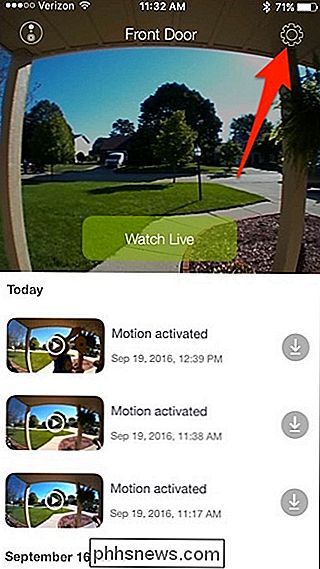
Välj "Rörelsedetektering" mot botten.
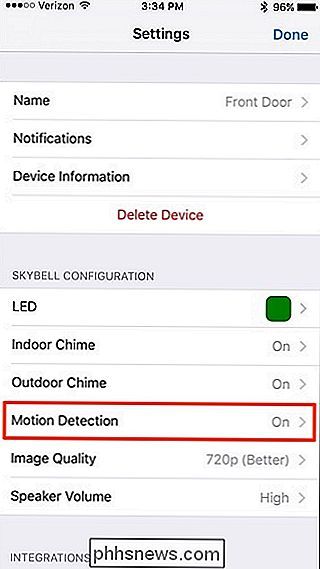
För det första om rörelsedetektering är tänds i första hand, tryck på växelströmbrytaren till höger för att aktivera den.
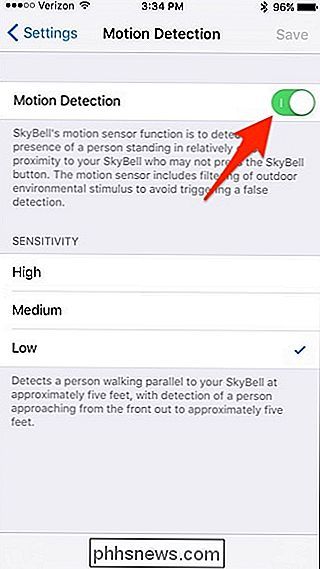
Nedan kan du ställa in känsligheten för rörelsedetektering och dina tre val är "High", "Medium"
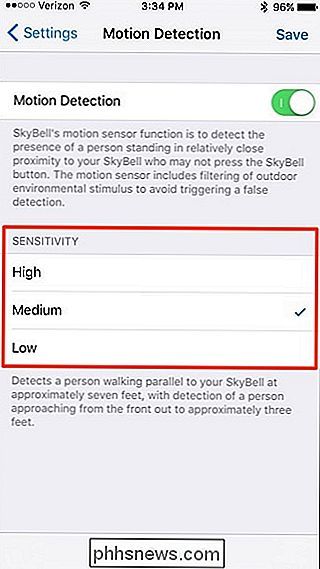
Här är hur dessa tre inställningar skiljer sig:
- Hög: Detekterar någon som går längst upp till tio meter bort, med liten upptäckt när någon går till din dörr.
- Medium:
- Upptäcker någon som går längst upp till sju meter bort och upptäcker att någon går upp till dörrklockan från tre meter bort. Låg:
Detekterar någon w alking av upp till fem meter bort och upptäcker att någon går upp till dörrklockan från fem meter bort.
Så lägre är känsligheten på din SkyBell HD, desto mindre upptäcker den att människor bara går och mer på människor
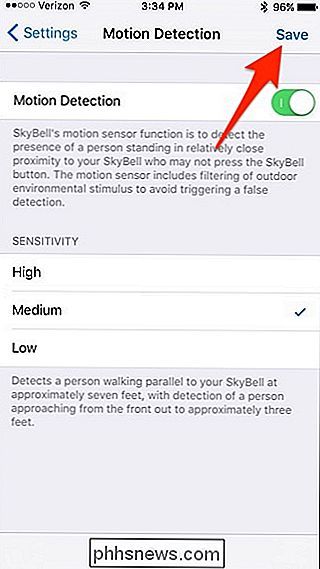
När du väl har valt en inställning, tryck på "Spara" uppe i det övre högra hörnet av skärmen.

Lösenordshanterare Jämfört: LastPass vs KeePass vs Dashlane vs 1Password
Det finns dussintals lösenordshanterare där ute, men inga två skapas lika. Vi har avrundat de mest populära alternativen och brutit ner sina funktioner så att du kan välja rätt för dig. Vad är en lösenordshanterare och varför ska jag bry dig? Om du är den tekniskt kunniga sorten , det finns en bra chans att du redan vet varför du vill ha en lösenordshanterare, och du kan hoppa över de bra sakerna.

Hur man installerar och använder en dockningsstation för Mac OS X-stil i Ubuntu 14.04
Har du bytt från Mac till Linux och saknar Mac OS X-startprogrammet? Eller kanske du bara vill ha en docka än Unity Launcher på din Linux-maskin. Cairo-Dock är en anpassningsbar dockningsstation som du kan lägga till på ditt Linux-skrivbord. OBS! När vi säger att du skriver något i den här artikeln och det finns citat runt texten, skriv INTE citat, om inte annat anges.



